Índice
![]() Comentários e prêmios
Comentários e prêmios
O alarme do iOS 17 não funciona - como consertar
Destaques
- 1️⃣Os motivos para o alarme do iOS 17 não funcionar incluem volume mudo, configurações de alarme incorretas, modo Não perturbe ativado, iOS desatualizado, falhas de software, conflitos de aplicativos de terceiros e problemas de hardware. - Parte 1
- 2️⃣Para potencialmente solucionar o problema, comece reiniciando o seu iPhone. Em seguida, você pode verificar novamente as configurações de alarme, ajustar as configurações do iPhone, recriar novos alarmes, atualizar o iOS para a versão mais recente e redefinir todas as configurações. - Parte 2
- 3️⃣Se o alarme do iOS 17 ainda não funcionar, você pode consultar a ferramenta de reparo do sistema iOS para corrigir o problema em minutos. - Parte 3
Por que o despertador não funciona no iOS 17
O alarme do iPhone é uma ferramenta crucial para garantir que você acorde na hora certa para o trabalho, escola ou eventos importantes. O problema do alarme não funcionar pode ser extremamente frustrante, podendo fazer com que você perca momentos significativos de mudança de vida. É essencial resolver esse problema imediatamente. Aqui, listamos alguns possíveis motivos pelos quais o despertador não funciona no iOS 17 ou o alarme não funciona no iOS 11 . Compreender essas possíveis causas irá capacitá-lo a enfrentar e resolver o problema de forma mais eficaz.
Possíveis razões para o alarme do iPhone não funcionar no iOS 17 mais recente:
- Volume de alarme baixo ou silenciado . Certifique-se de que o volume do seu iPhone esteja alto ou o alarme poderá não ser audível.
- Configurações de alarme erradas. Revise a hora, o som, a data e outras preferências que você definiu para o alarme e certifique-se de que estejam configuradas corretamente.
- Modo Não perturbe . Seu iPhone está no modo “Não perturbe” e este modo pode silenciar chamadas e notificações, incluindo alarmes.
- Versão iOS desatualizada . Seu iPhone não está executando a versão mais recente do iOS 17, que pode incluir correções de bugs que podem resolver qualquer problema com o recurso de alarme.
- Falhas de software. Uma falha de software desconhecida pode fazer com que o alarme não funcione. Às vezes, uma simples reinicialização pode resolver falhas de software.
- Conflitos com aplicativos de terceiros . Aplicativos de terceiros, especialmente aplicativos de alarme de terceiros, às vezes podem causar problemas com o despertador do iOS. Remova todos os aplicativos instalados recentemente e volte para o alarme padrão.
- Problemas de hardware . Pode haver um problema de hardware no seu iPhone que impede o funcionamento normal do alarme. Por exemplo, o alto-falante do seu iPhone está quebrado.
Como corrigir problema de alarme do iOS 17 que não funciona
Para corrigir o problema de não funcionamento dos alarmes do iOS 17, tente os seis métodos de solução de problemas a seguir, um por um.
Correção 1. Verifique as configurações de alarme
Comece verificando novamente as configurações do alarme. A atualização recente do iOS 17 pode afetar essas configurações, fazendo com que o despertador do iPhone não funcione.
1️⃣Som de alarme:
Passo 1. Abra o aplicativo Relógio e toque na opção Alarme na parte inferior da tela.
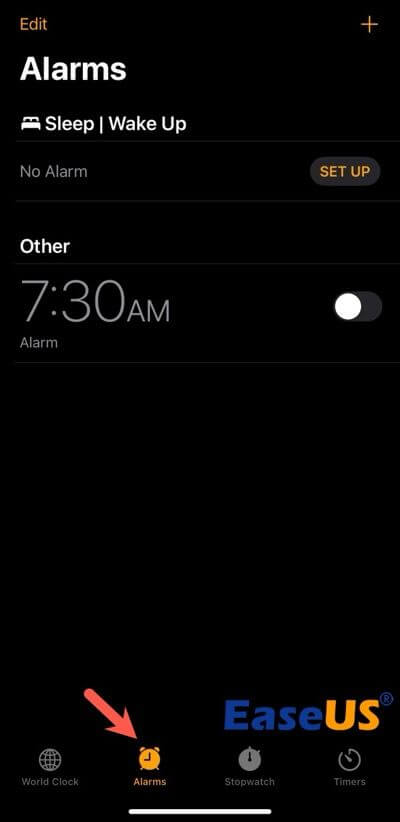
Passo 2. Selecione o relógio específico desejado.
Etapa 3. Toque em Som e faça seu próprio som de alarme .

Passo 4. Toque em Salvar.
2️⃣Tipo de alarme:
Se você estiver usando um alarme único normal,
Passo 1. Abra o aplicativo Relógio e toque na opção Alarme.
Passo 2. Localize o alarme necessário e confirme se a hora está definida corretamente.
Etapa 3. Ligue-o.
Se você estiver usando um alarme Sleep/Wake Up,
Passo 1 . Abra o aplicativo Relógio e toque em Alarme.
Passo 2. Toque em ALTERAR.
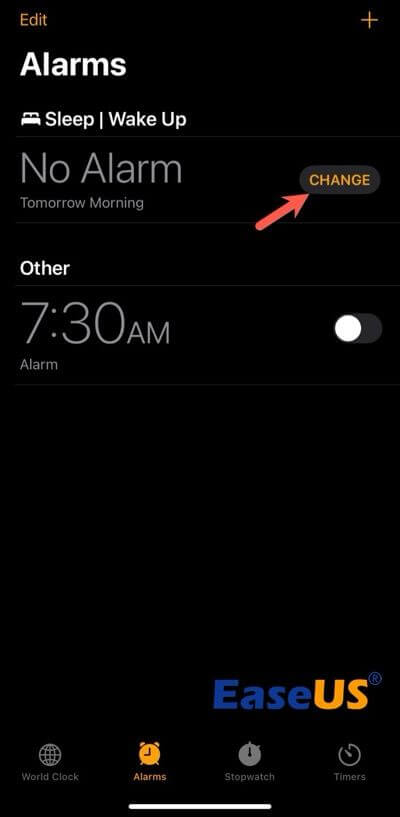
Etapa 3. Role para baixo para ativar o alarme de despertar e, em seguida, aumente o som do alarme.

Passo 4. Toque em Concluído no canto superior direito.
Se você estiver usando um alarme repetido,
Passo 1. Abra o aplicativo Relógio e navegue até Alarme.
Passo 2. Toque no alarme que deseja tocar repetidamente e toque em Repetir.
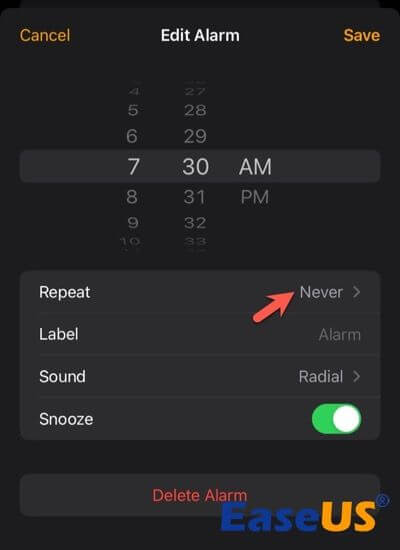
Passo 3. Selecione os dias.

Passo 4. Toque em Voltar e Salvar.
Correção 2. Verifique as configurações do iPhone
Mesmo que as configurações do alarme estejam corretas, o alarme do iOS 17 pode não funcionar devido a configurações incorretas do iPhone, que é o principal motivo para a música do alarme não funcionar tão bem. Verifique e ajuste as configurações do seu iPhone usando as dicas fornecidas abaixo.
1️⃣Altere as configurações de volume e som:
Passo 1. Abra o aplicativo Configurações e vá para Sons e Haptics.

Passo 2. Arraste o controle deslizante para a direita para aumentar o volume dos toques e alertas.
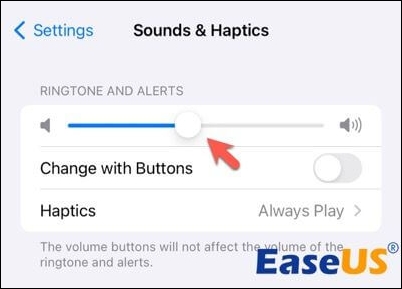
2️⃣Modo Não perturbe :
Passo 1. Abra o aplicativo Configurações e navegue até Foco.

Passo 2. Toque em Não perturbe.

Passo 3. Se você tiver uma programação ativa, certifique-se de que o horário não coincida com o horário do seu alarme.
Correção 3. Recriar alarmes
Se o seu alarme não disparar quando deveria, considere excluir o alarme atual e criar um novo. Isso pode redefinir todas as configurações de alarme e potencialmente corrigir o problema. Além disso, se você estiver usando um aplicativo de alarme de terceiros que não está funcionando, desinstale o aplicativo e use os alarmes de relógio padrão do seu iPhone.
Passo 1. Abra o aplicativo Relógio > Alarme para visualizar todos os alarmes que você criou.
Passo 2. Toque em Editar no canto superior esquerdo da tela.

Etapa 3. Toque no ícone de menos vermelho próximo ao alarme que deseja excluir e toque em Excluir para confirmar.

Passo 4. Toque no ícone de adição no canto superior direito.
Passo 5. Crie um novo alarme e toque em Salvar. Você pode criar um alarme que dispara em um minuto para testar se funciona desta vez.
Correção 4. Reinicie seu iPhone
Reiniciar o iPhone pode atualizar o sistema e fechar quaisquer processos ou aplicativos em segundo plano que possam fazer com que o alarme do iOS 17 não funcione.
Passo 1. Pressione o botão de bloqueio e o botão de diminuir volume simultaneamente.
Passo 2. Quando o controle deslizante "Deslizar para desligar" aparecer, arraste-o para a direita para desligar o iPhone.

Passo 3. Reinicie o seu iPhone mantendo pressionado o botão de bloqueio até ver o logotipo da Apple.
Passo 4. Teste se o seu alarme disparará no horário designado após a reinicialização.
Leia também:
Correção 5. Atualize o iOS para o mais recente
Se um número considerável de usuários encontrar um problema específico, a Apple normalmente o resolverá em uma nova versão do iOS. Siga as etapas abaixo para manter seu iOS atualizado e verifique se o problema de alarme que não funciona foi resolvido após a atualização.
Passo 1. Abra o aplicativo Configurações e vá para Configurações gerais.
Passo 2. Toque em Atualização de Software para verificar se há atualizações disponíveis.
Etapa 3. Toque em Atualizar agora se houver uma atualização pendente e siga as instruções na tela para concluir a atualização geral do software.

Leia também:
Correção 6. Redefinir todas as configurações/Redefinir o iPhone para os padrões de fábrica
Se nenhum dos métodos mencionados acima puder corrigir o alarme que não funciona no iOS 17, você tem uma última solução: redefinir todas as configurações do iPhone de volta ao padrão. Isso eliminará todas as configurações ou erros desconhecidos que causam o mau funcionamento do alarme. Você pode optar por redefinir todas as configurações sem excluir dados ou redefinir os padrões de fábrica com exclusão de dados se optar por redefinir o iPhone para os padrões de fábrica e fazer backup de seus dados importantes no iCloud ou Mac antes de continuar.
1️⃣Redefinir todas as configurações do iPhone:
Passo 1. Abra Configurações > Geral.
Passo 2. Role para baixo para localizar Transferir ou Redefinir iPhone.
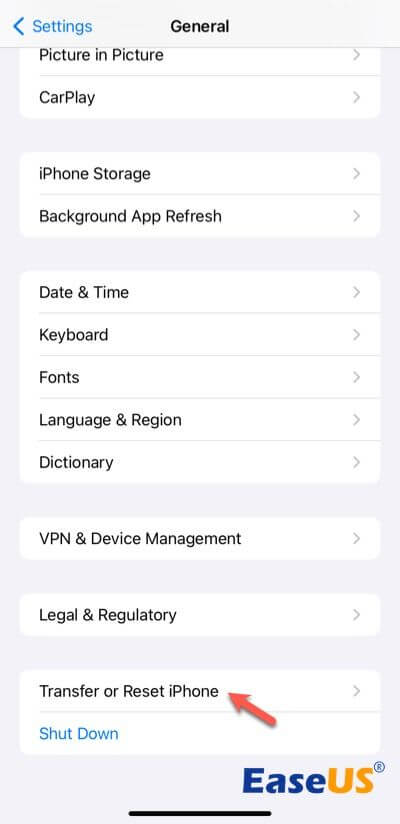
Etapa 3. Toque em Redefinir > Redefinir todas as configurações.

Passo 4. Digite a senha da tela e toque em Redefinir todas as configurações para confirmar.
2️⃣Redefinição de fábrica do iPhone:
Passo 1. Abra Configurações > Geral.
Passo 2. Role para baixo para localizar Transferir ou Redefinir iPhone.
Etapa 3. Toque em Apagar todo o conteúdo e configurações.
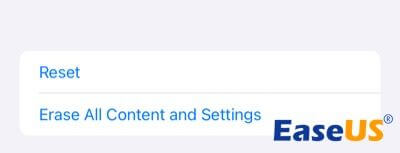
Passo 4. Digite a senha da tela e toque em Continuar para apagar seu iPhone.

Leia também:
Corrigir alarme que não funciona causado por problemas do iOS [um clique]
Problemas e bugs misteriosos do sistema iOS podem interferir no funcionamento adequado do seu alarme. Ao resolver esses problemas do iOS, você também pode encontrar uma solução para os problemas relacionados ao alarme. Felizmente, o EaseUS MobiXpert oferece uma maneira conveniente e poderosa de corrigir problemas do iPhone. Em vez de executar etapas manuais de solução de problemas, o EaseUS MobiXpert resolve os problemas detectados do iOS com apenas um clique.
Principais recursos do EaseUS MobiXpert
- Execute reparos abrangentes do sistema iOS sem perder dados
- Atualize o iOS para a versão mais recente e faça downgrade do iOS 17 para o iOS 16
- Corrigir o iTunes que não sincroniza ou não reconhece problemas nos cliques
- Redefinir iPhone, iPad e iPod touch sem senha
Passo 1. Inicie o EaseUS MobiXpert em seu computador, escolha "Reparo do Sistema" na página inicial.

Passo 2. Em seguida, escolha "iOS/iPadOS System Repair" na nova tela.

Etapa 3 . Conecte seu iPhone ou iPad ao computador e escolha “Reparo Padrão”. Se desejar um reparo completo, você pode escolher “Reparo profundo”.

Passo 4. Confirme o modelo do seu dispositivo e clique em “Avançar” para prosseguir. Em seguida, o EaseUS MobiXpert fará o download de um firmware para você, o que demorará um pouco. Se você instalou um firmware antes de usar este software, você pode clicar diretamente em “Verificar” para continuar.

Etapa 5. Em seguida, clique em "Reparar agora" para iniciar o processo de reparo. Após a conclusão do reparo, você poderá verificar seu dispositivo e reiniciá-lo para uso.

Conclusão: Corrigido o alarme do iOS 17 que não funcionava e use o despertador livremente
Este artigo fornece várias soluções alternativas para corrigir o alarme do iOS 17 que não funciona . Às vezes, uma simples inicialização do seu dispositivo iPhone pode fazer maravilhas. Se isso não ajudar, tente outras etapas de reparo padrão, como revisar as configurações de alarme, alterar as configurações do iPhone, recriar alarmes, atualizar o iOS 17 ou redefinir todas as configurações.
EaseUS MobiXpert oferece um reparo automatizado e profundo de seus problemas de iOS. Ele pode corrigir vários problemas do sistema iOS sem esforço, incluindo problemas relacionados ao despertador iOS 17 que não funciona.
Perguntas frequentes sobre o alarme do iOS 17 que não funciona
Se você quiser saber mais sobre por que o despertador do iOS 17 não está funcionando, leia estas perguntas e respostas.
1. Por que o alarme de despertar do meu iPhone não dispara?
Se você tiver o modo Não perturbe ou o Modo hora de dormir ativado na hora do alarme, o despertador será silenciado. Além disso, certifique-se de que o alarme esteja ativado, que as configurações corretas de hora e repetição estejam selecionadas e que um toque seja escolhido para o alarme.
2. Como ligo meu alarme no iOS 17?
Abra o aplicativo Relógio no seu iPhone e toque em Alarmes no menu inferior. Certifique-se de que o botão ao lado do alarme que você precisa esteja ativado.
3. Por que o alarme do meu iPhone não emite som no iOS 17?
Se o seu alarme vibrar apenas sem som, certifique-se de que o som do alarme não esteja definido como Nenhum. Abra o aplicativo Relógio, selecione Alarme, escolha o alarme específico, toque em Som e escolha um som. Além disso, certifique-se de que o volume do iPhone esteja alto em Ajustes > Som e Haptics.
Esta página foi útil?
EaseUS MobiMover
Comentários
![]()
4,5 de 5 estrelas, com base em 10 votos
-
O EaseUS MobiMover permite que você transfira facilmente todos os dados do seu iPhone para o seu PC. O aplicativo está disponível para Windows e Mac, portanto, independentemente da plataforma que você usa, você está coberto.
![]()
-
O EaseUs MobiMover resolve esse problema, pois permite que você transfira dados de um iPhone para um Mac, um Mac para um iPhone ou de um iPhone para outro iPhone rapidamente.
![]()
-
O EaseUS MobiMover é um programa que permite compartilhar arquivos entre seu dispositivo iOS e seu PC de uma maneira fácil. Isso é muito útil, uma vez que ambos os sistemas operacionais não são compatíveis.
Leia mais![]()
-
O EaseUS MobiMover para Mac e Windows é uma ferramenta poderosa para transferir dados do seu dispositivo móvel Apple para o seu computador, gerenciando a variedade de arquivos que você cria e movendo aqueles vídeos enormes rapidamente.
![]()
Artigos relacionados
-
3 maneiras de transferir músicas do PC para o iPhone
![]() Leonardo 2024-11-12
Leonardo 2024-11-12 -
Como transferir para o iOS após a configuração em 5 maneiras viáveis
![]() Leonardo 2024-11-13
Leonardo 2024-11-13 -
Quanto tempo leva para baixar mensagens do iCloud
![]() Leonardo 2024-11-14
Leonardo 2024-11-14 -
O calendário do iCloud não está sincronizando com o Outlook - 8 principais correções
![]() Leonardo 2024-11-06
Leonardo 2024-11-06
